유틸리티 XP USB 로 설치하기
2010.08.29 17:47
뭐 CD영역을 만들어서 설치해도 돼고 만능고스트형식으로 넣어서 다녀도 되고 PE 에서 설치파일 복사하는 방법도 있습니다만..
이자료 사용하면 조금이나마 리얼하게 USB 로 xp 를 설치할수 있을것 같아 올려봅니다.
bcdedit 와 USB에 활성화를 걸어야 하기때문에 7에서만 사용이 가능합니다.
스누피님의 글을 인용하여 작성하였습니다.
스누피님글에도 써있지만 개인이 만든 트윅 버전에 대해서는 성공적인 설치를 보장하지 않습니다.
1. USB에 활성화 걸어주기.
먼저 USB 를 컴퓨터에 연결합니다...
그다음 시작버튼을 누르신다음 검색창이나 실행창에 diskmgmt.msc 를 입력하시고 엔터를 쳐주세요.
그럼 디스크 관리가 실행됩니다..
그리고 아래그림처럼 USB를 찾아서 활성화를 걸어줍니다.

2. 파일 복사하기
먼저 USB안의 공간을 충분히 확보해 주신다음에.. XP 원본 cd나 iso 파일에서
I386 폴더만 복사해서 USB 최상위 경로에다 넣어주세요...
그리고 아래파일을 받아 압축을 풀어주시고 파일을 복사해서 USB 최상위 경로에 넣어주세요
https://zxagsw.tistory.com/attachment/cfile9.uf@150926034C7A1E2E7AD94E.zip
그러면 대충 이렇게 될겁니다.
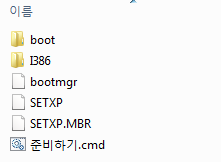
UAC를 사용하지 않으신 분들은 그냥 준비하기.cmd 실행해주시면 됩니다.
UAC를 사용하시는분이나 그게 뭔지 모르시는분들은 준비하기.cmd 파일에 오른쪽 마우스 버튼을 누르시고
관리자 권한으로 실행을 눌러주세요. 그럼 알아서 됩니다.
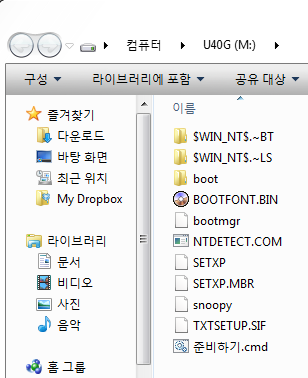
그러면 USB 안은 이런 상태가 됩니다...
3. 무인설치 응답파일 구성하기
저는 순수 XP를 권장합니다. 개인이 만든 트윅 버전에 대해서는 성공적인 설치를 보장하지 않습니다. 왜냐하면 바로 이 무인설치 응답파일 때문입니다. 그리고 $OEM$ 배포폴더 문제도 있습니다. $OEM$ 배포폴더를 사용하지 않는 트윅 버전의 경우 별다른 문제가 없습니다. $OEM$ 배포폴더를 사용하는 트윅 버전에 대해서는 추후에 설명을 드리겠습니다.
만약 트윅 버전을 원본으로 하셨다면 $WIN_NT$.~BT 폴더에 들어가보세요. WINNT.SIF 파일이 존재할겁니다. 그 파일을 메모장으로 열어서 편집해야 합니다. 이 부분이 가장 중요합니다.
[Data]
MsDosInitiated=1
위 부분은 반드시 들어가야 합니다. 일반적으로 저 부분이 No 또는 0 으로 되어있을텐데요, 무조건 1로 변경합니다. 그래야 하드에서 설치가 가능합니다.
[Unattended]
UnattendMode=FullUnattended
OemSkipEula=Yes
OemPreinstall=No
UnattendSwitch=Yes
TargetPath=\WINDOWS
FileSystem=*
DriverSigningPolicy=Ignore
NonDriverSigningPolicy=Ignore
위 부분은 절대로 들어가면 안됩니다. 반드시 [Unattended] 섹션 전체를 삭제해주세요. 그러지 않으면 설치 원본이 있는 파티션에 윈도우 XP를 강제로 설치해버립니다. 파티션 선택권이 없어집니다. 그러니까 반드시 [Unattended] 섹션 전체를 삭제해주시기 바랍니다. 두번이나 강조했으니 실수하시는 분들 없기를 바랍니다.
위 2가지 사항만 주의하시면 무인설치 응답파일에선 문제가 없을겁니다.
순수 XP로 설치하시는 분들은 무인설치 응답파일이 존재하지 않습니다. 메모장으로 하나 만드셔야 하는데 만약 모든 과정을 수동으로 진행하고 싶다면 위 파란색 부분만 만드시면 됩니다. 하지만 시디키 입력 정도는 자동으로 해두는게 좋겠죠? 그렇다면 최소화된 샘플은 이정도가 되겠네요.
[Data]
MsDosInitiated=1
[UserData]
ProductKey=XXXXX-XXXXX-XXXXX-XXXXX-XXXXX
저렇게 메모장으로 만든 다음 $WIN_NT$.~BT 폴더 안에다가 WINNT.SIF 라는 이름으로 저장합니다. 이때 반드시 저장 형식을 모든 파일로 지정하세요. 그러지 않으면 뒤에 TXT 확장자가 붙어버릴 수 있습니다.

